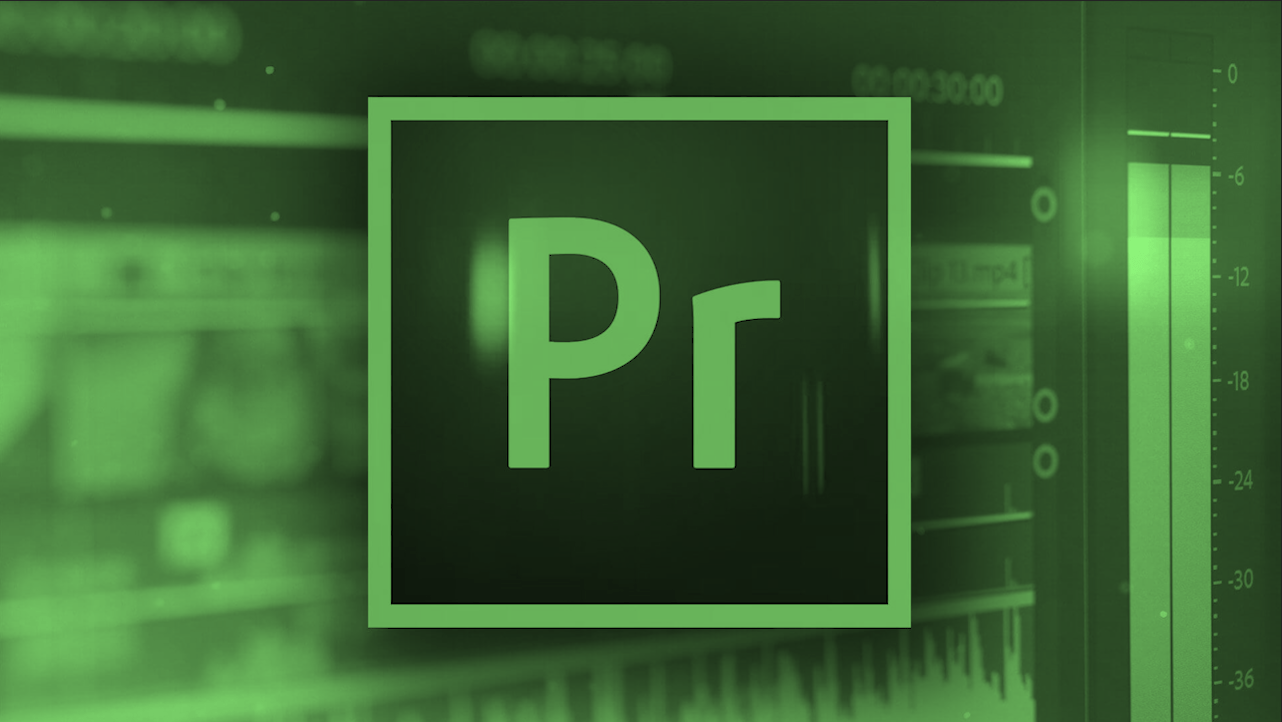کلیدهای میانبر در پریمیر
انسان همیشه دنبال راه های راحت واسه رسیدن به مقاصدش بوده.طبیعت و ذات ما آدمها راه های آسون تر و میانبر رو برای انجام کارهامون نسبت به راه های عادی و بعضا دشوارتر ترجیح میده.توی تدوین هم کلیدهای میانبر راه رو برای ما کوتاه تر میکنن تا به مقصد اصلی کارمون برسیم. مطمئنا همه اونایی که با تدوین یا هر کار دیگه ای در حوزه تکنولوژی سر و کار دارن اسم کلید های میانبر رو حداقل یکبار شنیدن.امروز و در این مقاله میخوایم درباره کلیدهای میانبر در پریمیر باهم دیگه صحبت کنیم و چنتا از پرکابردترینِ اونها رو باهم یادبگیریم.پس تا پایان این مقاله همراه من و کارجویا باشید.
موضوعاتی که در این مقاله بهشون می پردازیم :
- تفاوت ها و شباهت های کلیدهای میانبر در پریمیر
- معرفی ۱۵ تا از پرکاربردترین کلیدهای میانبر در پریمیر
- چشم انداز مقاله بعدی
می توانید مقالات دیگر را نیز در سایت کارجویا در ارتباط با آشنایی با تدوین مشاهده بفرمایید.
—————————
تفاوت ها و شباهت ها کلیدهای میانبر در پریمیر
خب همونطوری که از تایتل این بخش مشخصه میخوام یه سری تفاوت هارو واستون بگم که ممکنه وقتی با کلیدهای میانبر در پریمیر کار می کنید باهاشون مواجه بشید.اول چنتایی شباهت بگیم :
- کلیدهای میانبر در پریمیر برای عملیات های کپی،پیست و کات،پیست مثل همه جا ctrl+c، ctrl+v و ctrl+x، ctrl+v هستش.
- ctrl+z مثل بقیه جاها هرکاری رو انجام دادید رو یک مرحله برمی گردونه عقب و ctrl+z+shift وقتی یکبار از ctrl+z استفاده کنید میتونه کار رو به مرحله قبلی برگردونه … واسه اینکه بهتر بفهمید یه مثال میزنم … مثلا یک عکسی رو ۵۰ درصد Crop کردید و بعد پشیمون شدید و میخواید برگریدید به حالت اولی،اینجاست که از ctrl+z استفاده می کنید.حالا اگه میخواید اون ctrl+z رو بی اثر کنید و دوباره به Crop 50 درصدی برگردید از ctrl+z+shift استفاده می کنید.
- با همزمان نگه داشتن کلید Ctrl و Drag کردن روی بخش های مختلف نمونه ویدیومون میتونیم اون بخش رو به صورت مجزا از بقیه دربیاریم. به عکس زیر دقت کنید. البته بگم این عملیات خیلی به دردتون نمیخوره در کارهای اولیه با پریمیر.
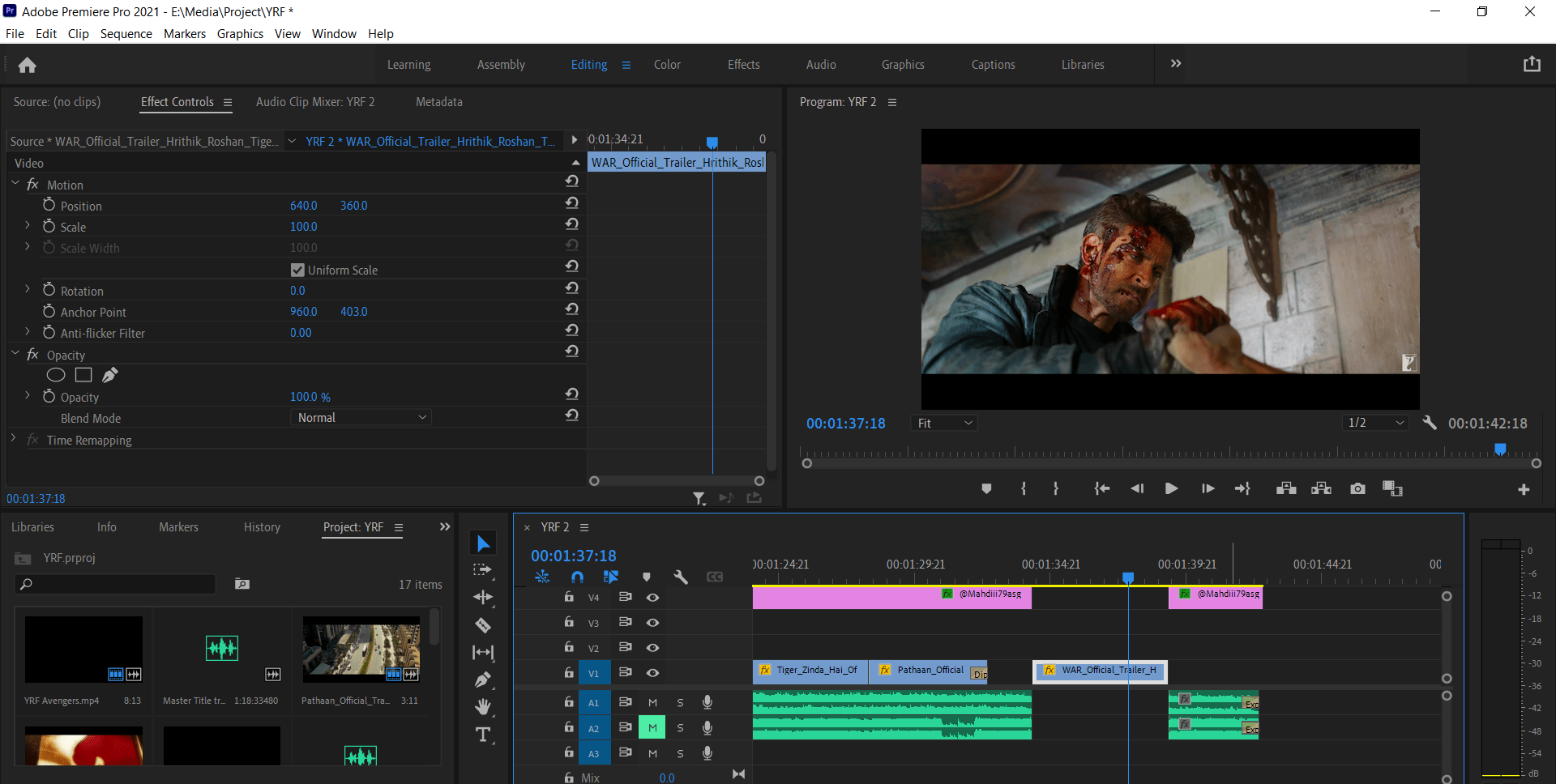
- همچنین با نگه داشتن Alt و Drag کردن روی لایه/بخش های مختلف نمونه ویدیومون میتونیم از اون بخش به هر تعدادی که بخوایم کپی ایجاد کنیم و این کپی کردن تا زمانی که کلید Alt رو نگه داریم ادامه خواهد داشت.
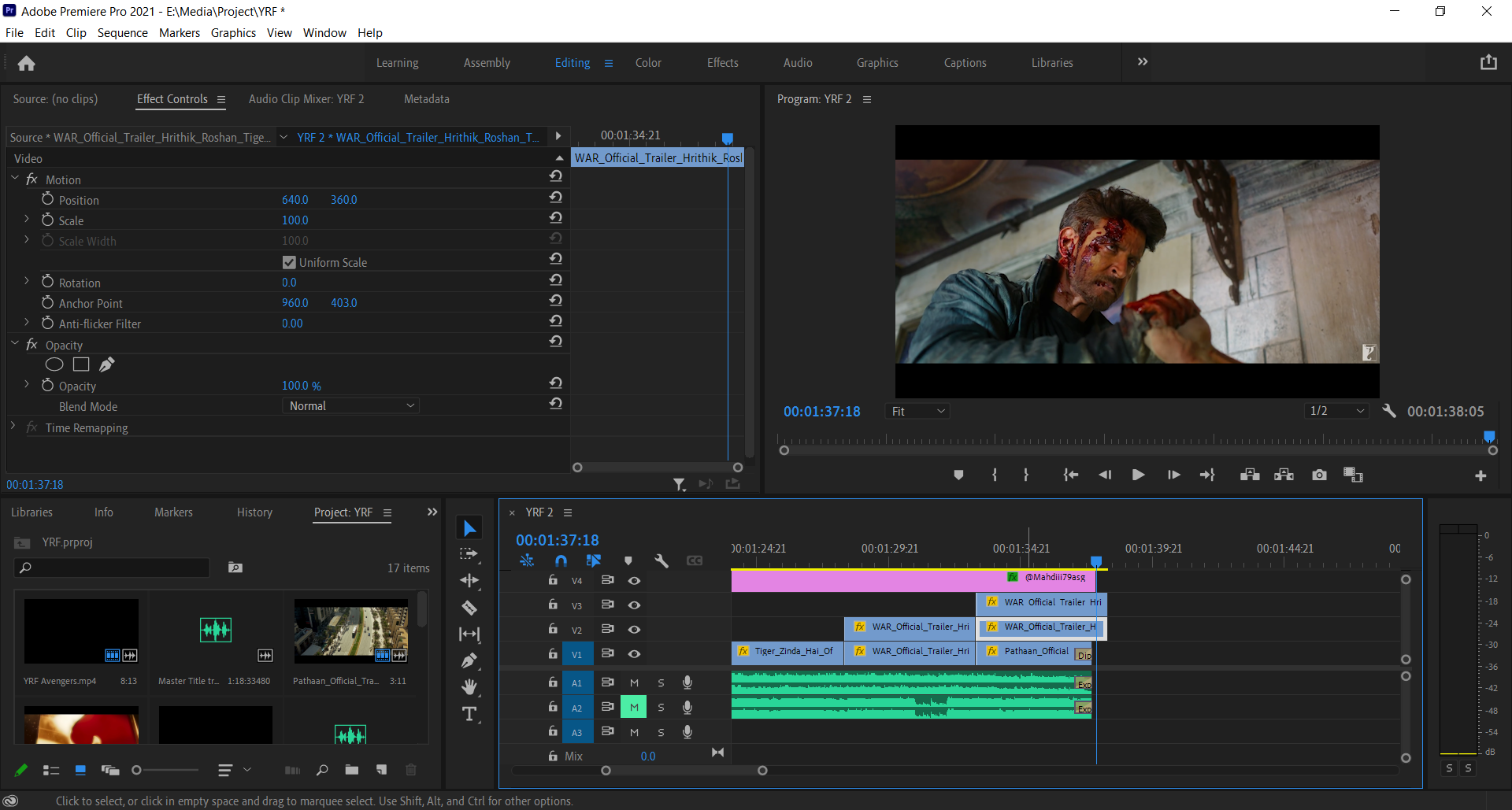
- کلید میانبر برای انتخاب چند بخش در Timeline پریمیر برخلاف بقیه نرم افزار ها Shift است.(اکثرا از Ctrl استفاده می شود حتی در ویندوز!!!)
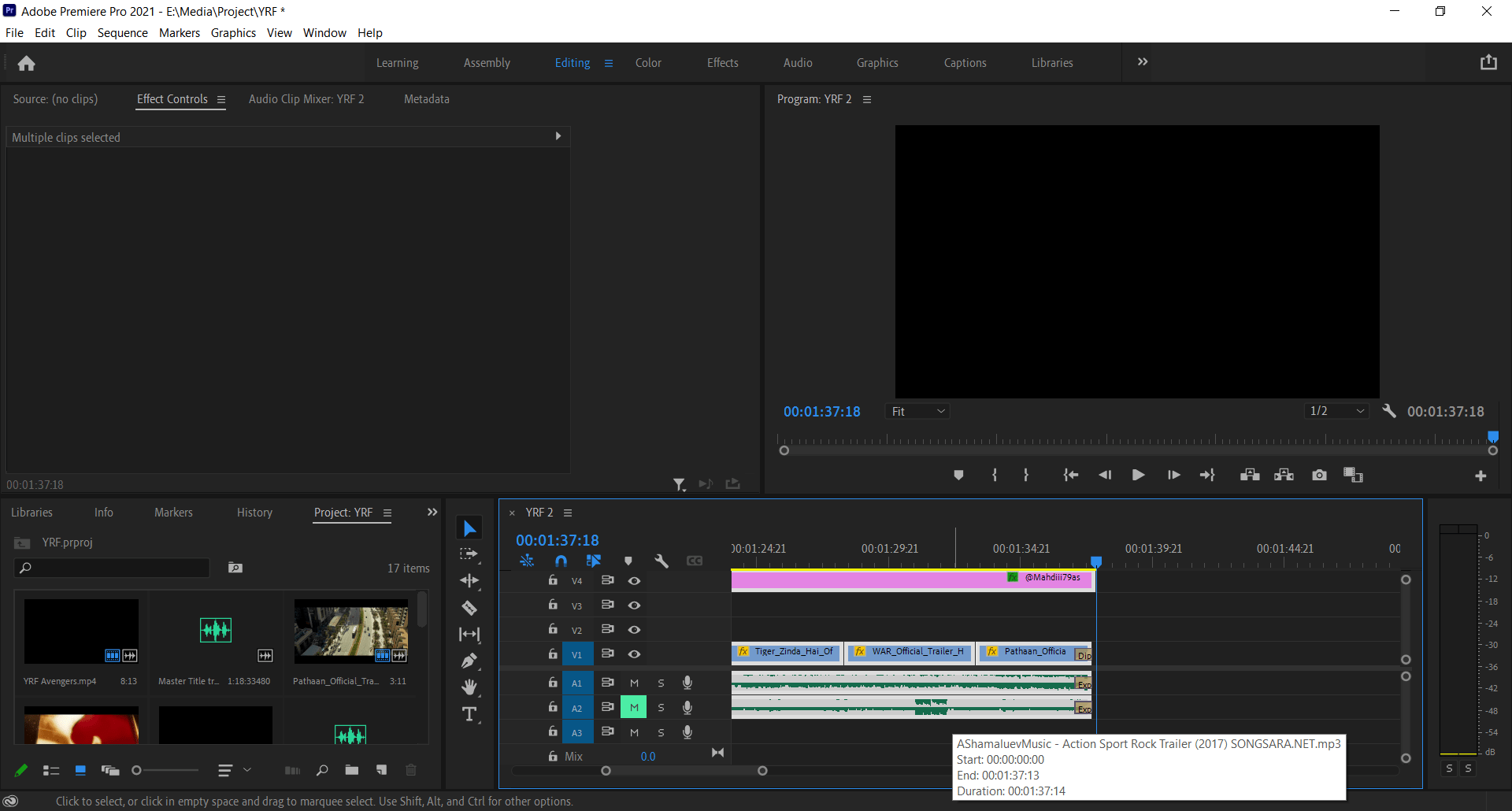
معرفی ۱۵ تا از پرکاربردترین کلیدهای میانبر در پریمیر
حالا میخوایم چنتا از پرکاربردترین کلیدهای میانبر در پریمیر رو واستون لیست کنیم :
- یک راه سریع، بزرگنمایی سکانس با کلید بک اسلش (\) هستش که وقتی داخل تایم لاین شلوغ بود و کار رو گم کردید میتونید ازش استفاده کنید.
- از کلید tilde (~) استفاده کنید تا به سرعت پنل را به حالت تمام صفحه بیاورید. پریمیر پرو هر پنلی که ماوس روی آن قرار داشته باشه رو بزرگ می کنه.
- Shift+O رفتن به نقطه ی پایان
- Shift+I رفتن به نقطه ی شروع
- Ctrl + A انتخاب تمامی بخشهای تایم لاین
- Ctrl + L جداکردن صدا و تصویر لینک شدن (Unlink)
- Ctrl + K ایجاد کات در فریم های مختلف روی سمپل ویدیویی یا تصویری
- Ctrl + Alt + N باز کردن یک پروژه جدید
- Ctrl + S سیو کردن پروژه در مکان قبلی
- Ctrl + Shift +S سیو کردن پروژه در جایی دیگه (Save as)
- + و – برای بزرگ نمایی و کوچک نمایی تایم لاین سکانس (در پنل Program)
- I&O نشان دادن ابتدا و انتهای سکانس
- و …
چشم انداز مقاله بعدی
در این مقاله کلیدهای میانبر در پریمیر رو شناختیم و باید اشاره کنم که خیلی از این کلیدهای میانبر در پریمیر وجود داره که من سعی کردم صرفا پرکاربردترین هاش رو براتون معرفی کنم.برای اینکه بتونید به کلیدهای میانبر در پریمیر به صورت کامل و جامع دسترسی داشته باشید و بشناسیدشون میتونید از سایت Manisoft کمک بگیرید.ممنون که باهامون تا پایان این مقاله هم همراه بودید امیدوارم که براتون مفید بوده باشه. حتما به مقاله های دیگه کارجویا هم سر بزنید.
دیگر مقالات کارجویا :